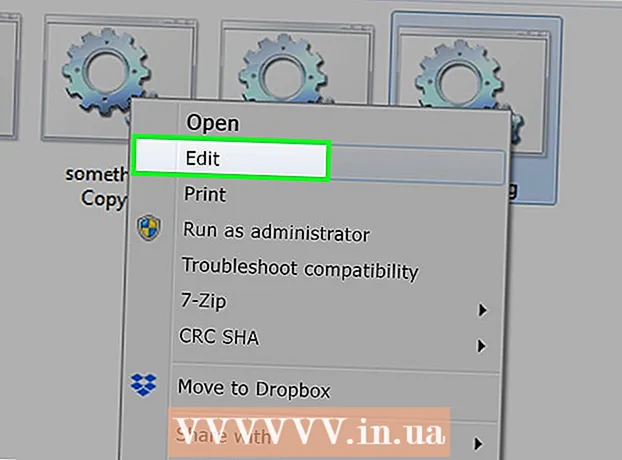
ເນື້ອຫາ
ໃນບົດຄວາມນີ້, ເຈົ້າຈະຮຽນຮູ້ວິທີຂຽນແລະບັນທຶກໄຟລ batch batch ທີ່ງ່າຍທີ່ສຸດ (file batch) ໃສ່ຄອມພິວເຕີທີ່ໃຊ້ Windows. ໄຟລ batch ຊຸດ ໜຶ່ງ ປະກອບດ້ວຍ ຄຳ ສັ່ງ DOS (ລະບົບປະຕິບັດການ) ຈຳ ນວນ ໜຶ່ງ ແລະຖືກ ນຳ ໃຊ້ໂດຍປົກກະຕິເພື່ອອັດຕະໂນມັດວຽກທີ່ປະຕິບັດເລື້ອຍ frequently ເຊັ່ນ: ການຍ້າຍໄຟລ. ເພື່ອສ້າງໄຟລ batch ເປັນຊຸດ, ເຈົ້າບໍ່ຕ້ອງການໂປຼແກຼມທີ່ຊັບຊ້ອນ - ເຈົ້າຕ້ອງການຕົວແກ້ໄຂຂໍ້ຄວາມ Notepad ເທົ່ານັ້ນ.
ຂັ້ນຕອນ
ສ່ວນທີ 1 ຂອງ 2: ພື້ນຖານ
 1 ເປີດ Notepad. ໃນ Notepad, ເຈົ້າສາມາດຂຽນໂປຣແກມເປັນໄຟລ text ຂໍ້ຄວາມແລະຈາກນັ້ນບັນທຶກເປັນໄຟລ batch ຊຸດ. ເພື່ອເປີດ Notepad, ເປີດເມນູ Start
1 ເປີດ Notepad. ໃນ Notepad, ເຈົ້າສາມາດຂຽນໂປຣແກມເປັນໄຟລ text ຂໍ້ຄວາມແລະຈາກນັ້ນບັນທຶກເປັນໄຟລ batch ຊຸດ. ເພື່ອເປີດ Notepad, ເປີດເມນູ Start  , ເຂົ້າ ປື້ມບັນທຶກ ແລະກົດທີ່ໄອຄອນ Notepad ສີຟ້າຢູ່ເທິງສຸດຂອງເມນູ.
, ເຂົ້າ ປື້ມບັນທຶກ ແລະກົດທີ່ໄອຄອນ Notepad ສີຟ້າຢູ່ເທິງສຸດຂອງເມນູ.
- Notepad ຖືກໃຊ້ເພື່ອປ່ຽນໄຟລ text ຂໍ້ຄວາມໃຫ້ເປັນໄຟລ batch ຊຸດ, ແຕ່ລະຫັດໄຟລ batch ຊຸດສາມາດຂຽນໄດ້ໃນຕົວແກ້ໄຂຂໍ້ຄວາມໃດ ໜຶ່ງ.

- ECHO: ສະແດງຂໍ້ຄວາມຢູ່ ໜ້າ ຈໍ;
- @ECHO ປິດ: ເຊື່ອງຂໍ້ຄວາມທີ່ສະແດງ;
- ເລີ່ມ: ເປີດໄຟລ with ດ້ວຍແອັບພລິເຄຊັນ;
- REM: ເພີ່ມແຖວທີ່ມີ ຄຳ ເຫັນ;
- MKDIR / RMDIR: ສ້າງແລະລຶບລາຍການ;
- ສົ່ງ: ລຶບໄຟລ;
- ສຳ ເນົາ: ສໍາເນົາໄຟລ;
- XCOPY: ສໍາເນົາໄຟລ with ທີ່ມີຕົວກໍານົດການເພີ່ມເຕີມ;
- FOR / IN / DO: ກໍານົດໄຟລ;
- TITLE: ແກ້ໄຂຫົວຂໍ້ຂອງ ໜ້າ ຈໍ.

MKDIR c: catalog1 MKDIR c: catalog2

@ECHO ປິດ XCOPY c: c ຕົ້ນສະບັບ: backupfolder / m / e / y
- ໂປຣແກມນີ້ຈະຄັດລອກໄຟລ from ຈາກໂຟນເດີ "ຕົ້ນສະບັບ" ໄປໃສ່ "ໂຟນເດີສໍາຮອງຂໍ້ມູນ". ໂຟນເດີເຫຼົ່ານີ້ສາມາດຖືກແທນທີ່ດ້ວຍອັນອື່ນ (ດ້ວຍເສັ້ນທາງໂຟນເດີທີ່ສອດຄ້ອງກັນ). / ມ ຊີ້ໃຫ້ເຫັນວ່າມີພຽງແຕ່ໄຟລ modified ທີ່ຖືກດັດແກ້ເທົ່ານັ້ນທີ່ຈະຖືກຄັດລອກ; / ຈ ຊີ້ໃຫ້ເຫັນວ່າໂຟເດີຍ່ອຍທັງ(ົດ (ເຊິ່ງຢູ່ໃນໂຟນເດີທີ່ລະບຸໄວ້) ຈະຖືກ ສຳ ເນົາ; / ຍ ເຕືອນໃຫ້ເຈົ້າຂຽນທັບໄຟລ.

@ECHO ປິດ cd c: source REM ນີ້ແມ່ນໂຟນເດີຕົ້ນສະບັບທີ່ມີໄຟລ FOR FOR %% f IN ( *. Doc *. txt) ເຮັດ XCOPY c: source "%% f" c: text / m / y REM ໄຟລ All ທັງwithົດທີ່ມີນາມສະກຸນ .doc ຫຼື .txt REM ຈະຖືກຄັດລອກຈາກ c: source ຫາ c: text REM %% f ຕົວແປນີ້ສໍາລັບ %% f IN ( *. jpg *. Png *. Bmp) ເຮັດ XCOPY C: source "%% f" c: images / m / y REM ທຸກໄຟລ with ທີ່ມີນາມສະກຸນ .webp, .png, .bmp REM ຈະຖືກຄັດລອກຈາກ c: source ຫາ c: images

ສ່ວນທີ 2 ຂອງ 2: ວິທີການບັນທຶກໄຟລ B ເປັນຊຸດ
 1 ສໍາເລັດການເຂົ້າໄປໃນໂຄງການໄຟລ batch batch. ເມື່ອເຈົ້າສໍາເລັດການເຂົ້າໄປແລະແກ້ໄຂໂຄງການໄຟລ batch ຊຸດ, ບັນທຶກມັນເປັນໄຟລ execut ທີ່ສາມາດປະຕິບັດໄດ້.
1 ສໍາເລັດການເຂົ້າໄປໃນໂຄງການໄຟລ batch batch. ເມື່ອເຈົ້າສໍາເລັດການເຂົ້າໄປແລະແກ້ໄຂໂຄງການໄຟລ batch ຊຸດ, ບັນທຶກມັນເປັນໄຟລ execut ທີ່ສາມາດປະຕິບັດໄດ້.  2 ຄລິກໃສ່ ໄຟລ. ມັນຢູ່ໃນແຈເບື້ອງຊ້າຍດ້ານເທິງຂອງ ໜ້າ ຈໍ Notepad. ເມນູແບບເລື່ອນລົງຈະເປີດ.
2 ຄລິກໃສ່ ໄຟລ. ມັນຢູ່ໃນແຈເບື້ອງຊ້າຍດ້ານເທິງຂອງ ໜ້າ ຈໍ Notepad. ເມນູແບບເລື່ອນລົງຈະເປີດ.  3 ຄລິກໃສ່ ບັນທຶກເປັນ. ມັນຢູ່ໃນເມນູເລື່ອນລົງຂອງໄຟລ. ປ່ອງຢ້ຽມ "ບັນທຶກເປັນ" ຈະເປີດ.
3 ຄລິກໃສ່ ບັນທຶກເປັນ. ມັນຢູ່ໃນເມນູເລື່ອນລົງຂອງໄຟລ. ປ່ອງຢ້ຽມ "ບັນທຶກເປັນ" ຈະເປີດ.  4 ໃສ່ຊື່ແລະນາມສະກຸນ .bat. ໃນແຖວຊື່ແຟ້ມ, ໃສ່ຊື່, ແລະຈາກນັ້ນປ້ອນ . ເຈຍ.
4 ໃສ່ຊື່ແລະນາມສະກຸນ .bat. ໃນແຖວຊື່ແຟ້ມ, ໃສ່ຊື່, ແລະຈາກນັ້ນປ້ອນ . ເຈຍ. - ຕົວຢ່າງ, ຖ້າໄຟລ batch ຊຸດທີ່ຈະຖືກ ສຳ ຮອງໄວ້ຈະຖືກຕັ້ງຊື່ວ່າ "ສຳ ຮອງຂໍ້ມູນ", ໃສ່ backup.bat.
 5 ເປີດເມນູແບບເລື່ອນລົງປະເພດເອກະສານ. ເຈົ້າຈະພົບມັນຢູ່ທາງລຸ່ມຂອງປ່ອງຢ້ຽມບັນທຶກເປັນ.
5 ເປີດເມນູແບບເລື່ອນລົງປະເພດເອກະສານ. ເຈົ້າຈະພົບມັນຢູ່ທາງລຸ່ມຂອງປ່ອງຢ້ຽມບັນທຶກເປັນ.  6 ຄລິກໃສ່ ໄຟລທັງຫມົດ. ມັນຢູ່ໃນເມນູເລື່ອນລົງ. ອັນນີ້ຈະບັນທຶກໄຟລ with ດ້ວຍສ່ວນຂະຫຍາຍທີ່ລະບຸໄວ້ (ໃນກໍລະນີນີ້, ນາມສະກຸນ .bat).
6 ຄລິກໃສ່ ໄຟລທັງຫມົດ. ມັນຢູ່ໃນເມນູເລື່ອນລົງ. ອັນນີ້ຈະບັນທຶກໄຟລ with ດ້ວຍສ່ວນຂະຫຍາຍທີ່ລະບຸໄວ້ (ໃນກໍລະນີນີ້, ນາມສະກຸນ .bat).  7 ລະບຸໂຟລເດີທີ່ໄຟລ batch ຊຸດຈະຖືກເກັບໄວ້. ເພື່ອເຮັດສິ່ງນີ້, ໃຫ້ຄລິກໃສ່ໂຟນເດີທີ່ຕ້ອງການ (ຕົວຢ່າງ, ໃນ "Desktop") ຢູ່ເບື້ອງຊ້າຍຂອງປ່ອງຢ້ຽມ.
7 ລະບຸໂຟລເດີທີ່ໄຟລ batch ຊຸດຈະຖືກເກັບໄວ້. ເພື່ອເຮັດສິ່ງນີ້, ໃຫ້ຄລິກໃສ່ໂຟນເດີທີ່ຕ້ອງການ (ຕົວຢ່າງ, ໃນ "Desktop") ຢູ່ເບື້ອງຊ້າຍຂອງປ່ອງຢ້ຽມ.  8 ຄລິກໃສ່ ບັນທຶກ. ມັນຢູ່ໃນມຸມຂວາລຸ່ມຂອງປ່ອງຢ້ຽມບັນທຶກເປັນ. ປ່ອງຢ້ຽມຈະປິດ.
8 ຄລິກໃສ່ ບັນທຶກ. ມັນຢູ່ໃນມຸມຂວາລຸ່ມຂອງປ່ອງຢ້ຽມບັນທຶກເປັນ. ປ່ອງຢ້ຽມຈະປິດ.  9 ປິດ Notepad. ໄຟລ will ຈະຖືກບັນທຶກເປັນໄຟລ batch batch ຢູ່ໃນໂຟນເດີທີ່ລະບຸໄວ້.
9 ປິດ Notepad. ໄຟລ will ຈະຖືກບັນທຶກເປັນໄຟລ batch batch ຢູ່ໃນໂຟນເດີທີ່ລະບຸໄວ້.  10 ປ່ຽນໂປຣແກມຂອງໄຟລ the ຊຸດ. ເພື່ອເຮັດສິ່ງນີ້, ໃຫ້ຄລິກຂວາໃສ່ມັນແລະເລືອກ "ປ່ຽນ" ຈາກເມນູ. ໄຟລ batch ຊຸດຈະເປີດຢູ່ໃນ Notepad; ເຮັດການປ່ຽນແປງທີ່ຈໍາເປັນແລະຈາກນັ້ນບັນທຶກໄຟລ by ໂດຍການຄລິກ Ctrl+ສ.
10 ປ່ຽນໂປຣແກມຂອງໄຟລ the ຊຸດ. ເພື່ອເຮັດສິ່ງນີ້, ໃຫ້ຄລິກຂວາໃສ່ມັນແລະເລືອກ "ປ່ຽນ" ຈາກເມນູ. ໄຟລ batch ຊຸດຈະເປີດຢູ່ໃນ Notepad; ເຮັດການປ່ຽນແປງທີ່ຈໍາເປັນແລະຈາກນັ້ນບັນທຶກໄຟລ by ໂດຍການຄລິກ Ctrl+ສ. - ການປ່ຽນແປງຈະມີຜົນທັນທີທີ່ເຈົ້າເປີດໄຟລ batch ຊຸດ.
ຄໍາແນະນໍາ
- ຖ້າຊື່ໄຟລ or ຫຼືບັນຊີລາຍຊື່ມີຍະຫວ່າງ, ໃຫ້ໃສ່ຊື່ຢູ່ໃນເຄື່ອງotationາຍວົງຢືມ (ຕົວຢ່າງ: ເລີ່ມ "C: ເອກະສານແລະການຕັ້ງຄ່າ ").
- ເຈົ້າສາມາດໃຊ້ຕົວແກ້ໄຂພາກສ່ວນທີສາມເຊັ່ນ: Notepad ++ ເພື່ອແກ້ໄຂໄຟລ batch ຊຸດ, ແຕ່ອັນນີ້ສ່ວນໃຫຍ່ຈະເສຍເວລາຖ້າເຈົ້າຈະສ້າງໄຟລ batch ຂັ້ນພື້ນຖານ.
- ບາງ ຄຳ ສັ່ງ (ຕົວຢ່າງ ipconfig) ຈະຕ້ອງການສິດທິການບໍລິຫານເພື່ອ ດຳ ເນີນການ. ໃນກໍລະນີນີ້, ໃຫ້ຄລິກຂວາສຸດໄຟລ and ແລະເລືອກ "ດໍາເນີນການເປັນຜູ້ບໍລິຫານ" ຈາກເມນູ (ຖ້າເຈົ້າເຂົ້າສູ່ລະບົບເປັນຜູ້ບໍລິຫານ).
ຄຳ ເຕືອນ
- ໄຟລ B ຊຸດສາມາດເປັນອັນຕະລາຍໄດ້ຂຶ້ນກັບ ຄຳ ສັ່ງທີ່ໃຊ້. ໃຫ້ແນ່ໃຈວ່າຄໍາສັ່ງຢູ່ໃນໄຟລ batch batch ບໍ່ໄດ້ກໍ່ໃຫ້ເກີດຜົນສະທ້ອນທີ່ບໍ່ຕ້ອງການ (ຕົວຢ່າງ: ການລຶບໄຟລ or ຫຼືເຮັດໃຫ້ຄອມພິວເຕີຂັດຂ້ອງ).



